


在使用Win11时,许多应用程序默认设置为开机时自动启动,这虽然方便,但也可能影响系统的启动速度和整体性能。如果您的电脑在启动时显得较慢,或者您希望减少不必要的后台程序,那么调整开机启动项将是一个有效的解决方案。本文将详细介绍如何在Win11中关闭不必要的开机启动项,帮助您优化系统性能并提升计算机的响应速度。
具体方法如下:
1、点击下方任务栏中的“开始”按钮。
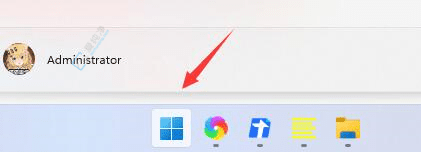
2、在菜单中找到并点击“设置”。
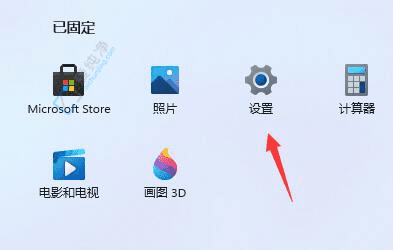
3、在打开的设置窗口中,点击左侧的“应用”选项。
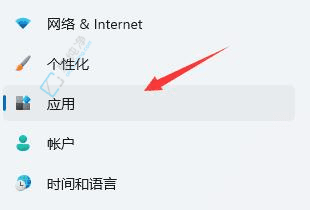
4、然后选择右侧的“启动”选项。
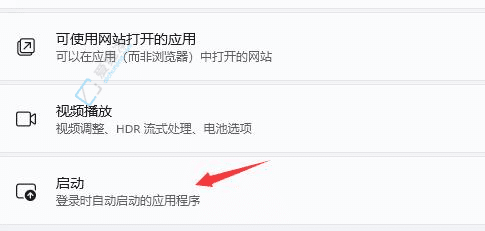
5、最后,找到不需要的启动项,将其右侧的开关按钮关闭即可。
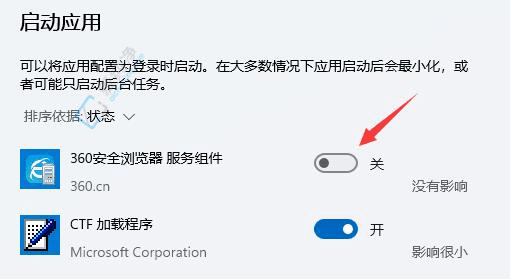
通过本文的指南,您已经掌握了如何在Win11中关闭不必要的开机启动项,从而让系统启动更加迅速和流畅。定期检查并管理这些启动项不仅能提高电脑性能,还能改善日常使用体验。
| 留言与评论(共有 条评论) |